 복구
복구
![]()
Onshape는 모든 히스토리 포인트(복구 중인 보기)에서 끊어진 참조를 그래픽으로 복구하는 데 도움이 되는 메커니즘을 제공합니다. 대부분의 경우, 새 기본 파트에 대한 파생 또는 가져오기 피처를 편집한 후에 복구 중인 보기가 시작되어 Part Studio에서 참조가 끊어질 수 있습니다. 그러면 Part Studio 오른쪽에 복구 패널이 열리고 복구가 필요한 곳을 안내하는 데 도움이 됩니다.
복구 중인 보기는 일반적으로 기존 파생 또는 가져오기 피처를 새 기본 파트로 편집한 후에 사용되지만, Part Studio를 변경하여 피처 리스트에서 피처가 더 아래로 내려가지 못하게 된 후에 복구 중인 보기를 사용할 수 있습니다.
Onshape의 복구는 사용자가 누락된 참조를 해결하는 데 시각적으로 도움이 됩니다. Part Studio에서 버전 및 히스토리 패널을 엽니다. 복구 아이콘을 클릭하고 히스토리 항목을 선택하거나, 히스토리 항목을 마우스 오른쪽 버튼으로 클릭하고 복구 중 보기를 선택합니다. 누락된 참조보다 먼저 Part Studio를 표시하는 항목을 선택합니다.
복구 패널에는 시각적으로 참조할 수 있는 보기 전용 히스토리 항목이 표시됩니다. 선택한 항목을 전환하려면 복구 아이콘을 다시 클릭하고 다른 항목을 선택합니다. 기본적으로 Part Studio와 복구 패널은 함께 업데이트됩니다. 보기 동기화를 선택하지 않은 경우 보기는 독립적입니다.
Part Studio에서 깨진 기능을 편집합니다. 누락된 참조 위로 마우스를 가져가면 복구 패널에서 해당 참조가 이전에 가리킨 위치를 강조 표시합니다. 새 참조 두 개를 선택합니다. 필드에서 누락된 문헌을 삭제하고 필요한 경우 기타 누락된 문헌을 모두 삭제합니다.
복구 패널을 마우스 오른쪽 버튼으로 클릭하면 컨텍스트 메뉴가 표시됩니다. 줌 투 핏(Zoom to Fit)은 전체 모델을 한 눈에 보여줍니다. 아이소메트릭은 모델을 각진 아이소메트릭 뷰로 되돌립니다.
버전 및 히스토리 패널에서 복구 중인 뷰를 사용하려면,
-
파생 피처 참조나 기타 끊어진 참조가 있는 Part Studio를 엽니다.
-
버전 및 히스토리 아이콘(
 )을 클릭하면 버전 및 히스토리 패널이 열립니다.
)을 클릭하면 버전 및 히스토리 패널이 열립니다. -
복구를 수행할 변경 사항을 마우스 오른쪽 단추로 클릭하고 컨텍스트 메뉴에서 복구 중인 보기를 선택합니다.
또는 버전 및 히스토리 패널 툴바에서 복구 아이콘(
 )을 클릭한 후, 히스토리 변경 사항을 선택합니다. 이때 선택해야 하는 변경 사항은 참조가 끊기지 않은 상태(마지막으로 정상적인 상태)여야 합니다. 일반적으로 참조가 끊어지기 직전의 히스토리 변경 사항입니다.
)을 클릭한 후, 히스토리 변경 사항을 선택합니다. 이때 선택해야 하는 변경 사항은 참조가 끊기지 않은 상태(마지막으로 정상적인 상태)여야 합니다. 일반적으로 참조가 끊어지기 직전의 히스토리 변경 사항입니다.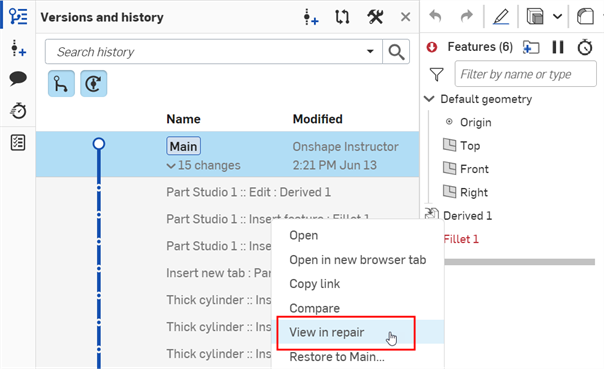
-
왼쪽에는 현재 Part Studio가, 오른쪽에는 복구 패널의 기본 참조가 나란히 보이는 상태로 복구 패널이 열립니다.
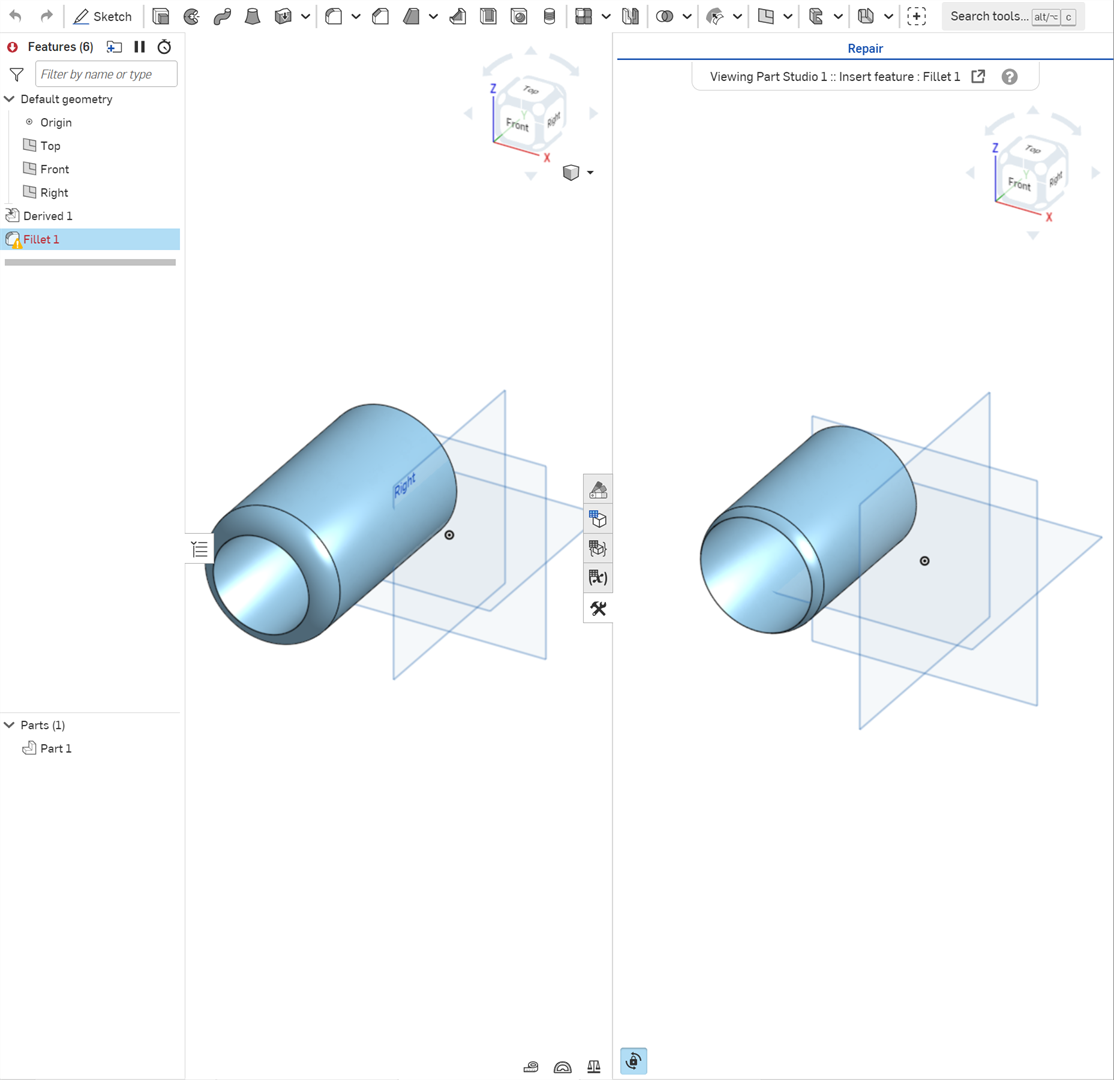
-
각 피처를 한 번에 하나씩 열고 복구합니다. Part Studio(왼쪽)에서 복구하면 Part Studio와 복구 패널(오른쪽)이 동시에 동기화되고 업데이트됩니다. Part Studio에서 끊어진 참조를 마우스로 가리키면 복구 패널(끊어지기 전에 참조가 가리킨 부분)에서도 해당 참조가 강조 표시됩니다.
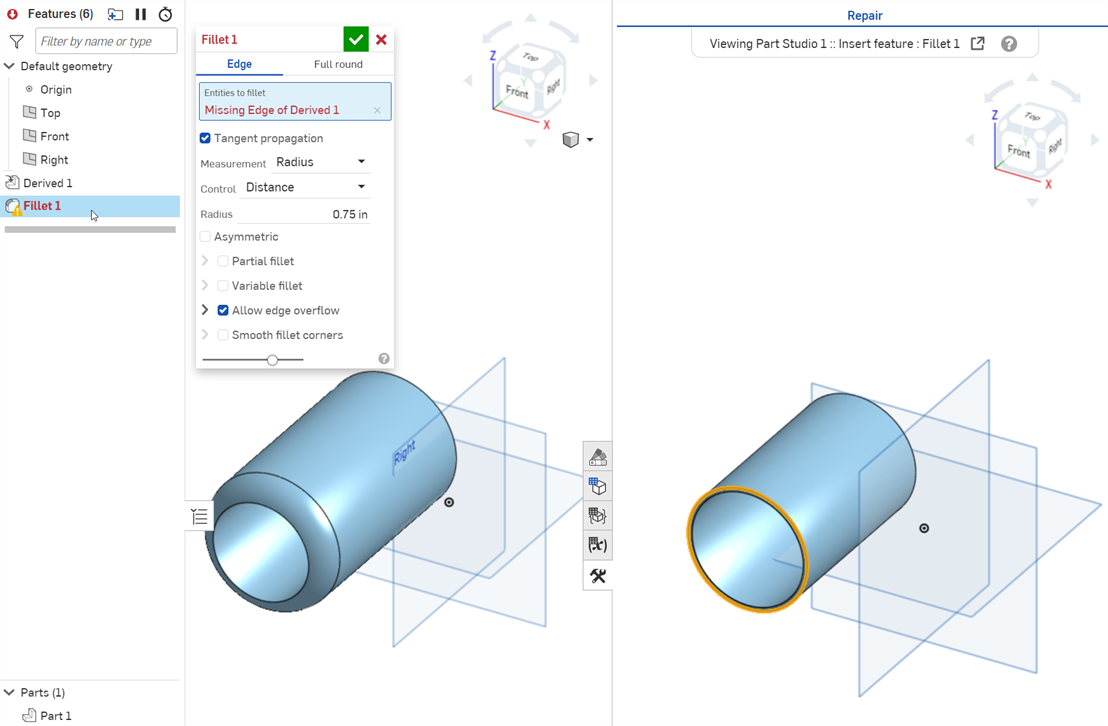
-
끊어진 참조가 더 이상 없을 때까지 Part Studio에서 수정합니다.
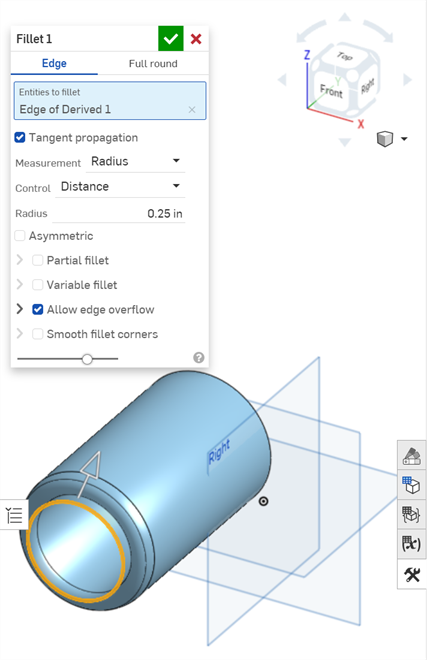
-
복구 패널 아이콘(
 )을 클릭하여 복구 패널을 닫습니다.
)을 클릭하여 복구 패널을 닫습니다.
피처가 마지막으로 정상적으로 작동하던 순간을 복구하려면,
-
파생 피처 참조나 기타 끊어진 참조가 있는 Part Studio를 엽니다.
-
다음 중 하나:
-
끊어진 참조가 있는 피처를 마우스 오른쪽 버튼으로 클릭하고 컨텍스트 메뉴에서[피처]의 정상 모멘트 편집을 선택합니다.
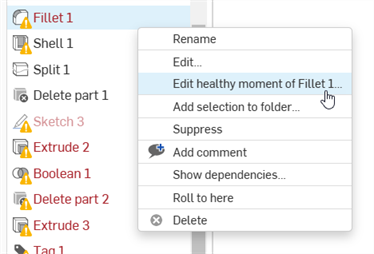
-
끊어진 참조가 있는 피처를 두 번 클릭하고 끊어진 참조를 마우스 오른쪽 버튼으로 클릭한 다음 컨텍스트 메뉴에서 정상 모멘트 편집을 선택합니다.
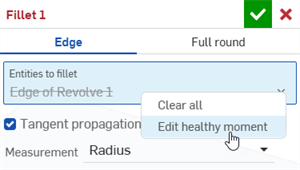
-
-
복구 패널이 왼쪽에 현재 Part Studio와 함께 열리고 오른쪽의 복구 패널에는 Part Studio의 마지막 정상 모멘트와 피처가 나란히 열립니다.
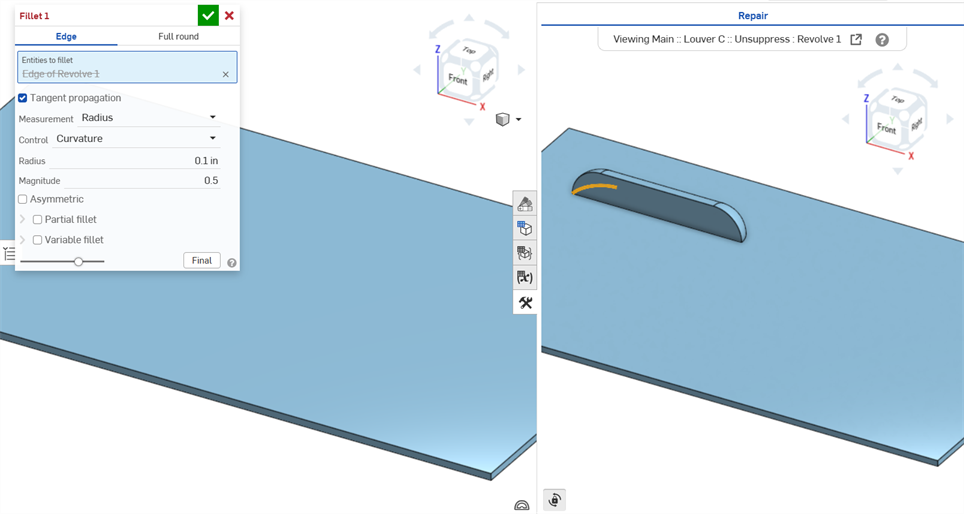
-
Part Studio(왼쪽)에서 피쳐의 끊어진 참조를 복구합니다. 고치면 Part Studio와 복구 패널(오른쪽)이 모두 동시에 동기화되고 업데이트됩니다. Part Studio에서 끊어진 참조를 마우스로 가리키면 복구 패널(끊어지기 전에 참조가 가리킨 부분)에서도 해당 참조가 강조 표시됩니다.
-
복구 패널 아이콘(
 )을 클릭하여 복구 패널을 닫습니다.
)을 클릭하여 복구 패널을 닫습니다.
피처 참조 중 일부가 손상되었지만 피처가 실패하지 않은 경우 마지막 정상 모멘트를 편집할 수 없습니다. 예를 들어, 돌출 피처 대화상자에 돌출시킬 누락된 면이나 스케치 영역이 여러 개 있는 경우를 예로 들 수 있습니다. 여전히 버전 및 히스토리 패널을 통해 복구 관리자로 들어갈 수 있습니다.
손상된 참조로 인해 피처가 실패하면 해당 참조를 사용하는 모든 하위 피처도 실패합니다. 참조 바꾸기 기능을 사용하면 참조가 사용된 첫 번째 피처의 참조를 바꾸고, 이 새 참조를 해당 참조가 사용된 모든 실패 피처로 하위에 전파할 수 있습니다. 이 기능을 사용하려면 복구 패널에서 모델의 이전 정상 상태 모멘트 중 하나에 액세스해야 합니다.
-
피처의 컨텍스트 메뉴에서 버전 및 히스토리 패널 또는 정상 모멘트 편집을 선택하여 복구 패널을 엽니다.
-
피처 리스트에서 실패한 참조가 있는 피처를 두 번 클릭하여 엽니다(아직 열려 있지 않은 경우).
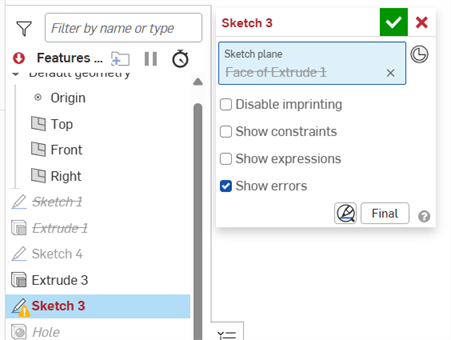
-
아래 첫 번째 이미지에 표시된 참조 바꾸기 아이콘(
 )을 클릭하세요. 참조 바꾸기 대화상자가 열립니다(아래 두 번째 이미지).
)을 클릭하세요. 참조 바꾸기 대화상자가 열립니다(아래 두 번째 이미지).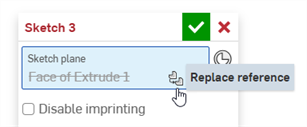
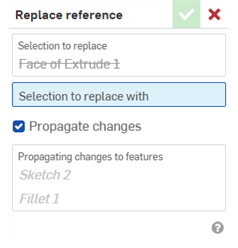
-
피처 리스트 또는 그래픽 영역에서 대체할 참조를 선택합니다.
-
모든 다운스트림 피처(읽기 전용 피처에 변경 사항 전파 필드에 나열됨)에서 새 참조가 업데이트되도록 변경 사항 전파를 선택한 상태로 유지합니다. 이 스케치 또는 피처에서만 이 참조를 바꾸려면 선택을 해제합니다.
-
체크마크 아이콘(
 )을 클릭하여 새 참조를 승인합니다.
)을 클릭하여 새 참조를 승인합니다.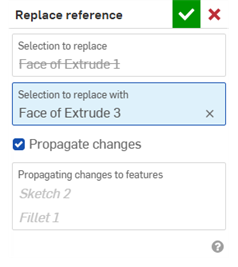
-
스케치 또는 피처 대화상자에서 참조가 업데이트됩니다. 이 대화상자를 닫으려면 확인 표시 아이콘(
 )을 클릭합니다.
)을 클릭합니다.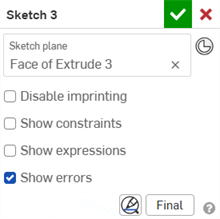
피처 리스트에 여러 피처가 실패한 경우, 반드시 맨 위에 있는 피처부터 열 필요는 없지만 위에서 아래로 차례대로 수정하는 것이 좋습니다.
5단계에서 참조를 교체한 후 스케치나 피처 대화상자 체크 표시(![]() )를 직접 클릭하여 두 대화 상자를 동시에 닫습니다.
)를 직접 클릭하여 두 대화 상자를 동시에 닫습니다.
다음은 파생된 캐스팅 모델의 예입니다. 파생된 캐스팅-1은 캐스팅-2로 대체됩니다. 아래 단계에 따라 결함이 있는 피처를 교체하여 복구합니다. 교체된 피처는 하위 단계로 전파되어 참조로 사용하는 다른 결함이 있는 피처를 복구합니다.
-
Derived 1 피처를 두 번 클릭하여 엽니다.
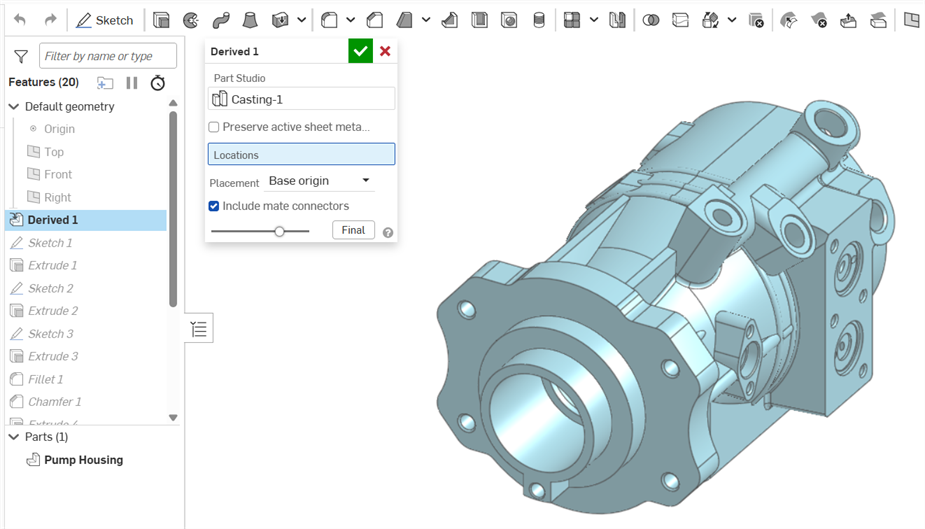
-
Part Studio의 캐스팅-1 필드를 클릭하여 Part Studio 선택 대화상자를 엽니다. 캐스팅-2 모델을 찾아 선택하여 파생 피처에서 모델 대체 항목으로 사용합니다.
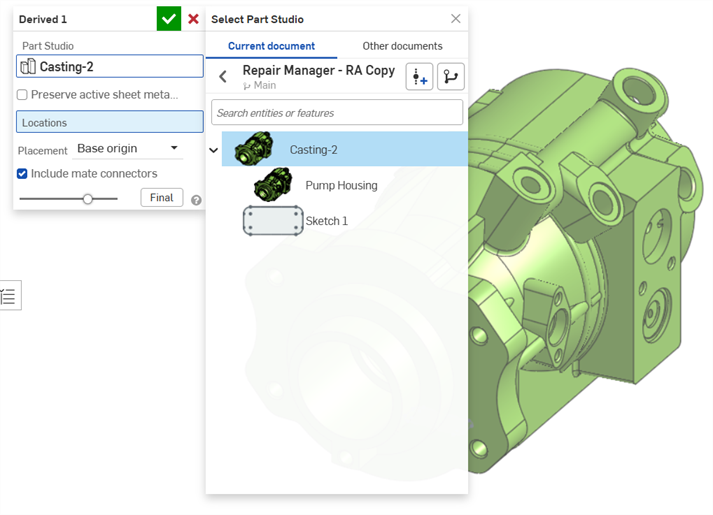
파생된 모델을 대체하면 피처 리스트에 여러 가지 실패한 피처가 나타납니다.
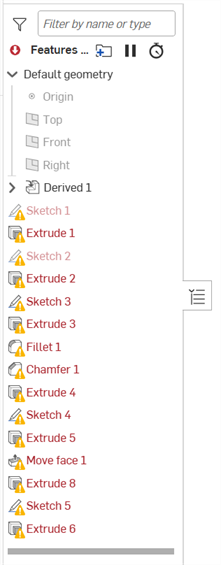
-
실패한 첫 번째 Sketch 1 피처를 두 번 클릭하여 엽니다.
-
마우스 오른쪽 버튼을 클릭하고 정상 모멘트 편집을 선택합니다(아래 첫 번째 이미지). 그러면 복구를 시작하기에 적합한 정상 모멘트가 있는 지점에서 복구 패널이 열립니다(아래 두 번째 이미지).
또는 버전 및 히스토리 패널을 열고 모델이 정상 상태였던 시점(파생 모델을 바꾸기 전)의 변경 사항을 찾습니다. 그런 다음 변경 사항을 마우스 오른쪽 버튼으로 클릭하고 상황에 맞는 메뉴에서 복구 모드에서 보기를 선택합니다. 자세한 내용은 단계: 버전 및 히스토리 패널에서 복구를 참조하십시오.
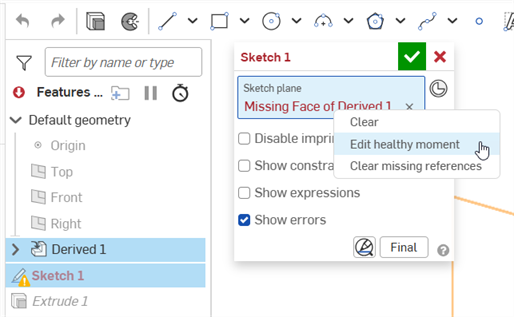
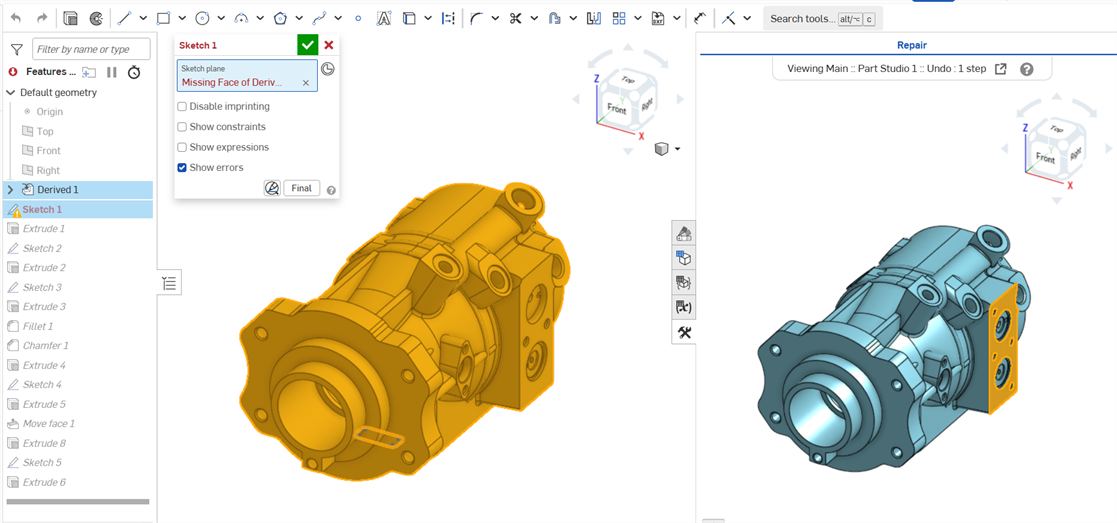
-
스케치 면 필드의 오른쪽 하단 코너에 마우스를 올리면 참조 바꾸기 버튼(아래 첫 번째 이미지)이 나타납니다. 이 버튼을 클릭하면 참조 바꾸기 대화상자(아래 두 번째 이미지)가 열립니다.
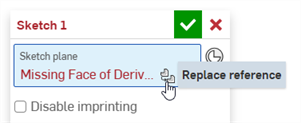
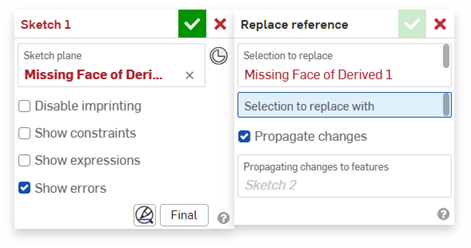
-
스케치 대화상자의 스케치 면 참조 위로 마우스를 가져가면 오른쪽의 복구 패널에서 문제가 있는 참조가 강조 표시됩니다.
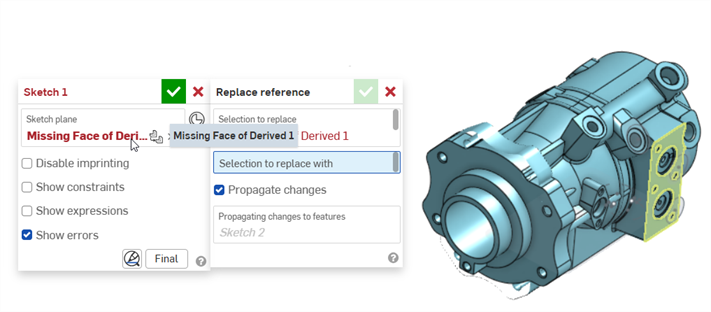
-
왼쪽의 Part Studio 모델에서 새 교체 항목을 선택하고 변경 사항 전파가 선택되어 있는지 확인합니다.
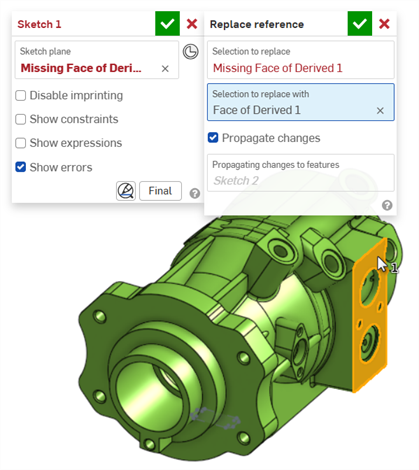
-
스케치 대화상자의 체크 표시(
 를 클릭하여 두 대화상자를 동시에 닫습니다. 교체된 면은 아래쪽으로 전파되어 피처리스트의 추가 피처 오류를 수정합니다. 모든 피처가 다시 정상화될 때까지 이 과정을 계속합니다.
를 클릭하여 두 대화상자를 동시에 닫습니다. 교체된 면은 아래쪽으로 전파되어 피처리스트의 추가 피처 오류를 수정합니다. 모든 피처가 다시 정상화될 때까지 이 과정을 계속합니다.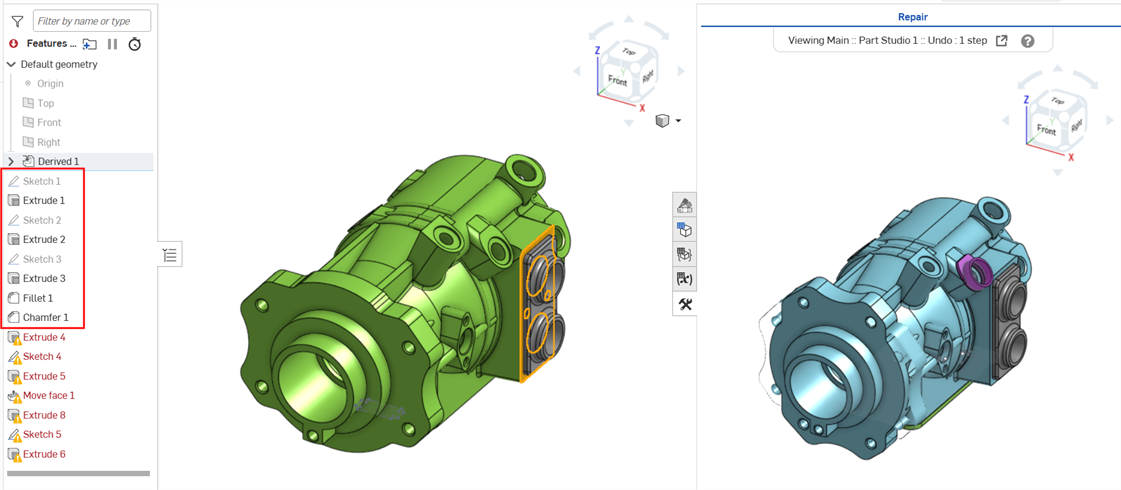
-
참조를 대체하려면 복구 패널이 열려 있고 활성 상태여야 합니다.
-
작업당 참조는 1개만 교체할 수 있습니다(1대1 교체). 여러 참조 교체(1대다, 다대일 또는 다대다)는 지원되지 않습니다.
-
버전 및 히스토리 패널을 사용하여 복구 패널을 여는 경우 참조 전파는 복구 기준으로 선택 및 사용된 변경 사항에 따라 전적으로 달라집니다.
-
복구의 기준으로 선택 및 사용된 변경 사항이 '정상적'이지 않은 경우, 정상적인 다른 변경 사항을 선택하도록 권장하는 파란색 알림이 나타납니다.
-
-
정상 모멘트 편집을 선택하여 복구 패널에 접근해도 복구를 수행하기에 가장 적합한 순간을 찾지 못할 수 있습니다. 이는 복구 기반으로 사용되기 전에 버전이 복원된 경우 발생할 수 있습니다.
-
다음은 현재 지원되지 않습니다.
-
암시적 메이트 커넥터 및 명시적 메이트 커넥터 교체
-
컨텍스트 내 참조
-
외부 스케치 참조
-
모델링 프로세스 중에 피처가 단일 참조로부터 여러 참조를 생성하는 경우 이러한 참조는 더 이상 전파될 수 없습니다.
예를 들어, 필렛 기능은 모델의 모서리에 적용됩니다.
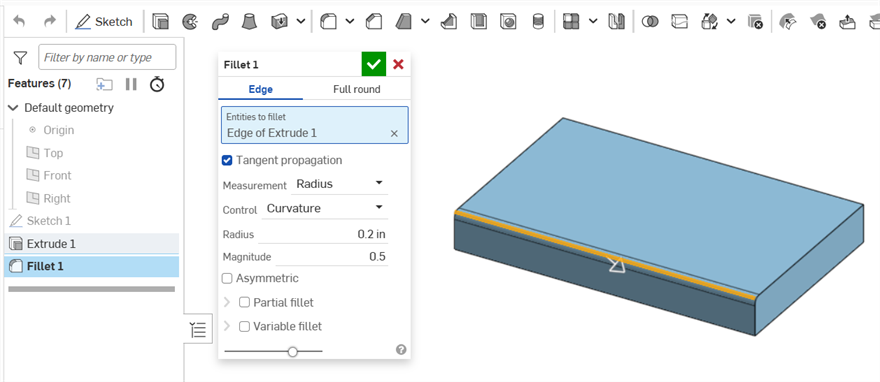
롤백 바는 필렛보다 먼저 이동합니다. 돌출은 필렛 모서리를 따라 모델에서 재질을 제거합니다.
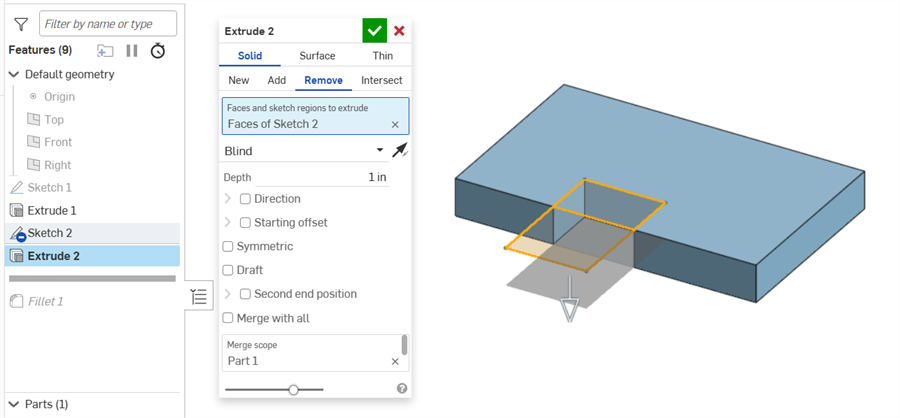
롤백 바가 필렛 피처 아래로 이동했습니다. 이제 모델에는 단일 필렛 피처 선택으로 생성된 두 개의 필렛 모서리가 있습니다. 필렛 대화상자의 필렛할 요소 필드에서 참조를 대체하려고 하면 참조 대체 대화상자에 대체를 적용할 수 있는 피처가 표시되지 않고, 일치하는 참조를 확인할 수 없다는 알림이 표시됩니다.
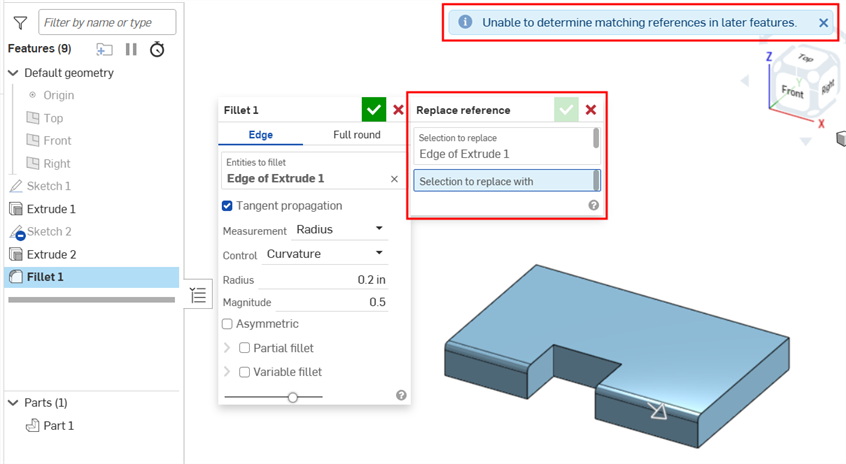
-
복구 패널의 빈 공간을 마우스 오른쪽 버튼으로 클릭하면 다음 옵션이 포함된 컨텍스트 메뉴가 표시됩니다.
-
화면 맞춤(단축키: f, 스크롤 휠을 두 번 클릭) - 이 명령을 선택하거나 단축키를 사용하여 전체 모델을 보기에 확대/축소합니다. 확대/축소는 Part Studio와 복구 패널 간에 동기화되며 두 보기가 동시에 확대/축소됩니다.
-
등각(바로가기: shift+7) - 모델을 각진 등각 투상 뷰로 표시합니다. Part Studio와 복구 패널 간에 등각이 동기화되고 두 보기가 동시에 이동합니다.
-
복구 중인 보기는 히스토리의 어느 시점에서든 액세스할 수 있습니다. 특정 히스토리 포인트에서 복구 중인 보기를 사용해도 원하는 결과가 나오지 않는 경우, 버전 히스토리의 다른 포인트에서 복구 중인 보기에 액세스해 보십시오.
-
Part Studio의 롤백 바를 사용하면 복구 패널도 함께 롤백됩니다.
-
구성 전환이 지원됩니다. Part Studio에서 구성을 변경하면 새로 선택한 구성과 일치하도록 복구 패널이 업데이트됩니다.
-
복구 패널과 Part Studio 간의 뷰 방향, 배율 조정 및 초점이동의 동기화를 해제하려면 뷰 동기화 토글(
 )을 클릭합니다. 이제 각 패널에서 뷰 조정이 독립적입니다.토글을 다시 클릭하면 두 패널 뷰가 모두 동기화됩니다.
)을 클릭합니다. 이제 각 패널에서 뷰 조정이 독립적입니다.토글을 다시 클릭하면 두 패널 뷰가 모두 동기화됩니다. -
복구 중인 상태를 보는 동안 활성 브랜치를 삭제하면 복구 패널이 자동으로 닫힙니다.
-
단면도에서 제외된 파트가 있는 경우, 복구 패널에 제외가 표시되지 않습니다. 제외된 파트를 포함하여 Part Studio에서 단면화된 모든 파트는 복구 패널에서 단면화됩니다.
-
측정, 분석 도구, 물성치 및 태그가 달린 주석은 복구 패널에 표시되지 않습니다.
-
버전 및 히스토리 패널의 선택 색상 강조 표시는 복구 중인 상태임을 나타내는 다른 색상으로 표시됩니다.
-
복구 패널을 다시 열면 마지막으로 기억된 상태(마지막으로 열었던 시점)로 열립니다. 단, 새 히스토리 포인트의 버전 및 히스토리 패널에서 복구 중인 보기에 액세스하여 기억된 상태를 덮어쓰는 경우는 예외입니다.
-
교차 강조 표시(Part Studio에서 요소 위에 마우스를 놓으면 복구 패널에서 해당 요소가 노란색으로 강조 표시됨)는 선 및 면과 같은 형상뿐 아니라 메이트 커넥터에서도 작동합니다.
동기화되었든 동기화되지 않았든 간에 롤백 바에 대한 조정은 두 패널 간에 동기화된 상태로 유지됩니다.